Диалоговое окно учетной записи электронной почты
Рисунок 20.19 Диалоговое окно учетной записи электронной почты
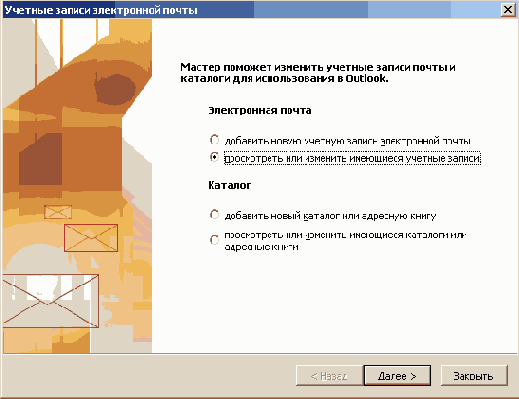
Для внесения изменения в.уже существующую учетную запись установите кнопку переключателя в положение просмотреть или изменить имеющиеся учетные записи.
В следующем окне выберите учетную запись или удалите ее (Рисунок 20.20).
Затем нажмите кнопку Изменить или Добавить и выполните настройки, связанные с работой электронной почты. В новом диалоговом окне заполняются основные сведения, которые будут использоваться в учетной записи (Рисунок 20.21):
- Введите имя — укажите имя, которое будет отображаться в поле От (From) на всех отправленных сообщениях.
